Salah satu gangguan paling teruk dari peranti Windows 10 yang disokong sentuhan adalah 'Hantu Menyentuh' di skrin. Ini adalah fenomena rawak di mana skrin komputer mula berkelip-kelip seperti bintik-bintik di sekitar pinggir skrin dengan kursor tetikus memantul di sekelilingnya, menjadi hampir tidak dapat digunakan. Tampaknya layar mengembangkan pikirannya sendiri, dengan sedikit perhatian terhadap input dari pengguna. Sekiranya anda mengalami masalah yang sama, inilah yang harus anda cuba atasi masalahnya.
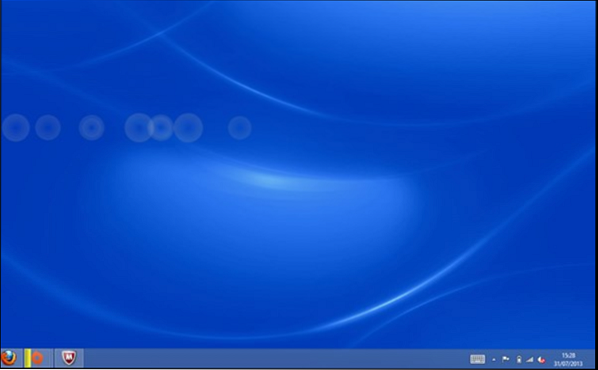
Gelembung Sentuhan Hantu & tingkah laku tetikus yang tidak menentu
Apabila lingkaran 'Sentuhan Hantu' ini muncul di layar, anda hampir tidak dapat mengendalikannya. Tingkah laku kursor yang berselang-seli membuat masalah menjadi lebih teruk! Untuk menyelesaikannya, ambil langkah berikut.
- Tukar Tetapan Pengurusan Kuasa.
- Lumpuhkan maklum balas sentuhan visual
- Kemas kini atau Pemacu Grafik Rollback
- Kalibrasi skrin sentuh anda
- Periksa perkakasan
- Lumpuhkan skrin sentuh yang mematuhi HID.
1] Tukar Tetapan Pengurusan Kuasa
Peranti skrin sentuh Windows 10 dikonfigurasikan untuk mengekalkan kuasa, tetapi kadang-kadang perubahan yang tidak dijangka dapat membuat skrin sentuh anda terlalu aktif. Oleh itu, adalah wajar untuk mematikan atau mematikan penjimatan kuasa skrin sentuh anda. Untuk membuat ini,
Tekan kekunci Windows + X untuk membuka menu. Daripadanya, pilih Pengurus peranti.
Seterusnya, klik dua kali pada Peranti Antara Muka Manusia, kemudian klik dua kali senarai untuk skrin sentuh patuh HID.
Tindakan itu, apabila disahkan, akan membuka tetingkap baru. Tukar ke Pengurusan tenaga tab dan nyahtandakan 'Benarkan komputer mematikan peranti ini untuk menjimatkan kuasa'pilihan. Klik OK, kemudian mulakan semula sistem anda.
2] Lumpuhkan maklum balas sentuhan visual
Akses Tetapan Windows 10 dan pilih Kemudahan Akses di bawahnya.
Selepas itu, tatal ke bawah untuk mencari 'Pilihan lain'di panel kiri dan hapus centang pilihan'Tunjukkan Maklum Balas Visual semasa saya menyentuh skrin'.

Klik 'Memohon ' dan kemudian tekan 'okeybutang. Ini diketahui banyak membantu.
3] Kemas kini atau Rollback Pemacu Grafik
Periksa dengan Pembaruan Windows, dan lihat apakah ada kemas kini belum selesai yang berkaitan dengan Pemacu Grafik anda. Sekiranya perlu, anda boleh memasangnya secara manual dari laman web OEM. Walau bagaimanapun, Sekiranya anda mengemas kini Pemacu Grafik anda baru-baru ini, anda mungkin mahu kembali ke yang lama. Buka Device Manager> Pilih Pemacu Grafik> Cari butang Roll Back. Ini hanya diaktifkan apabila kemas kini baru-baru ini. Mungkin anda perlu melayari laman web pengeluar untuk memuat turun pemacu terkini.
4] Kalibrasi skrin sentuh anda

Apabila skrin sentuh anda lambat untuk bertindak balas atau merekodkan isyarat sentuhan anda dengan tidak tepat, penentukuran semula proses dapat menyelesaikan masalah.
Anda mungkin perlu menentukurkan skrin untuk pen atau sentuhan.
5] Periksa perkakasan
Mungkin anda perlu memeriksa skrin sentuh dengan sokongan perkakasan untuk menolak kemungkinan perkakasan itu rosak.
6] Lumpuhkan skrin sentuh yang mematuhi HID
Duane Hutton tambah di bawah dalam komen bahawa inilah yang membantunya:
Buka Pengurus Peranti> Peranti Antara Muka Manusia> Skrin sentuh yang mematuhi HID> Klik kanan> Lumpuhkan.
Terakhir, kadangkala, komputer riba atau tablet mula berkelakuan tidak menentu ketika di skrin sentuh tidak berfungsi ketika bekerja dalam keadaan suhu tinggi, kelembapan, lampu, atau keadaan lain yang mengganggu ciri skrin. Oleh itu, cubalah mengelakkan bekerja dalam keadaan yang tidak menguntungkan.
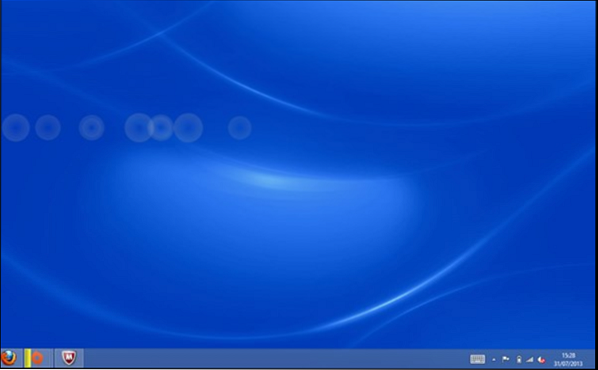
 Phenquestions
Phenquestions


